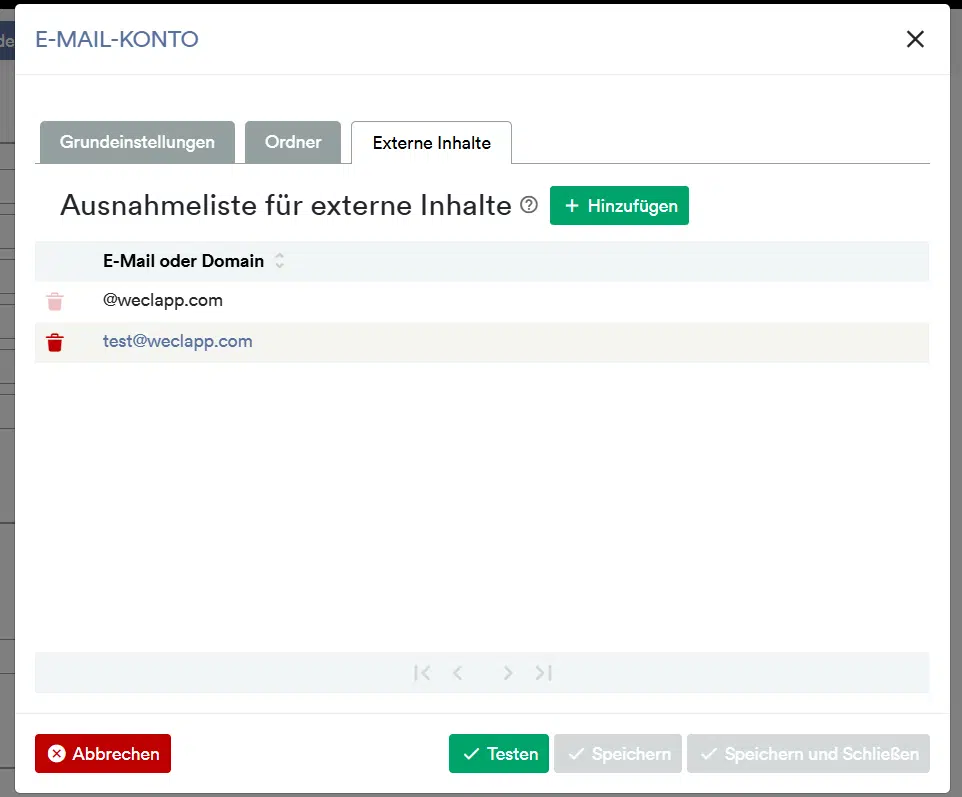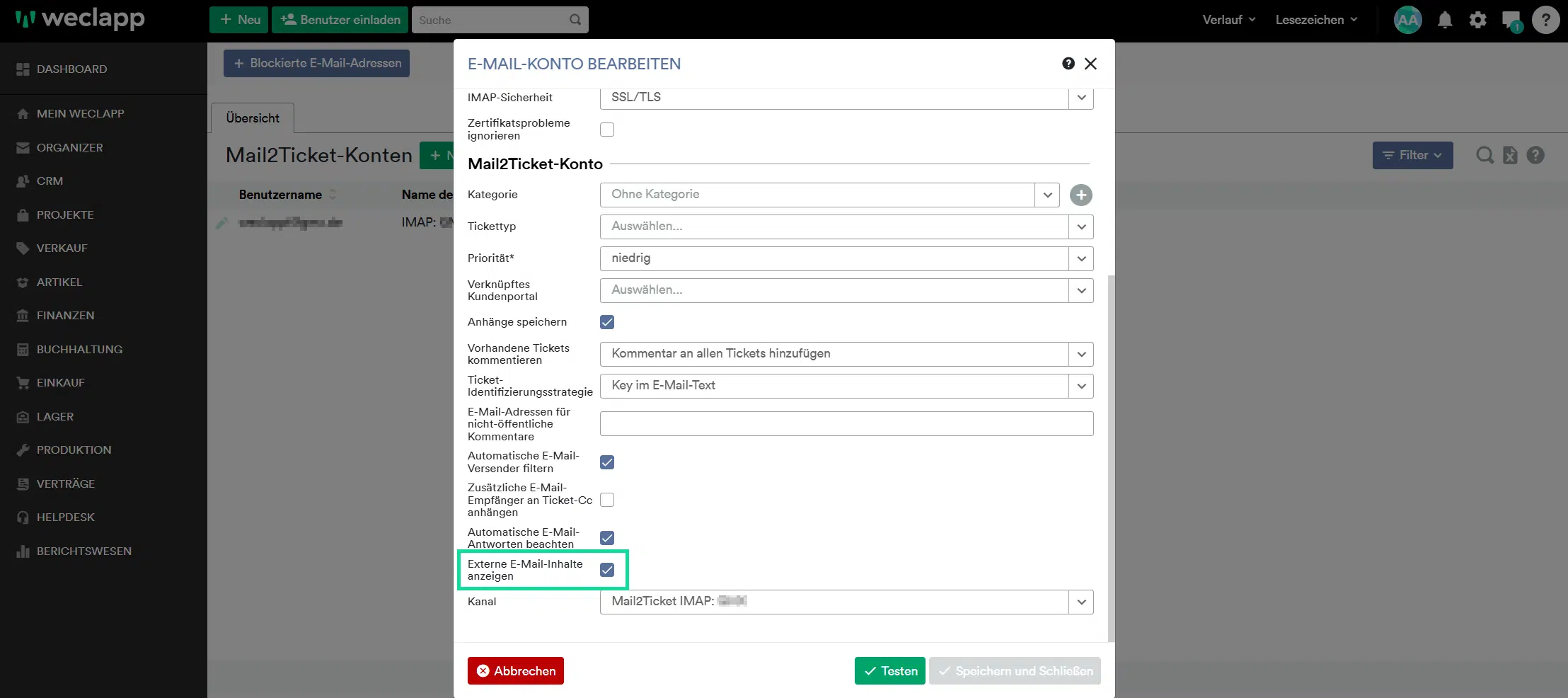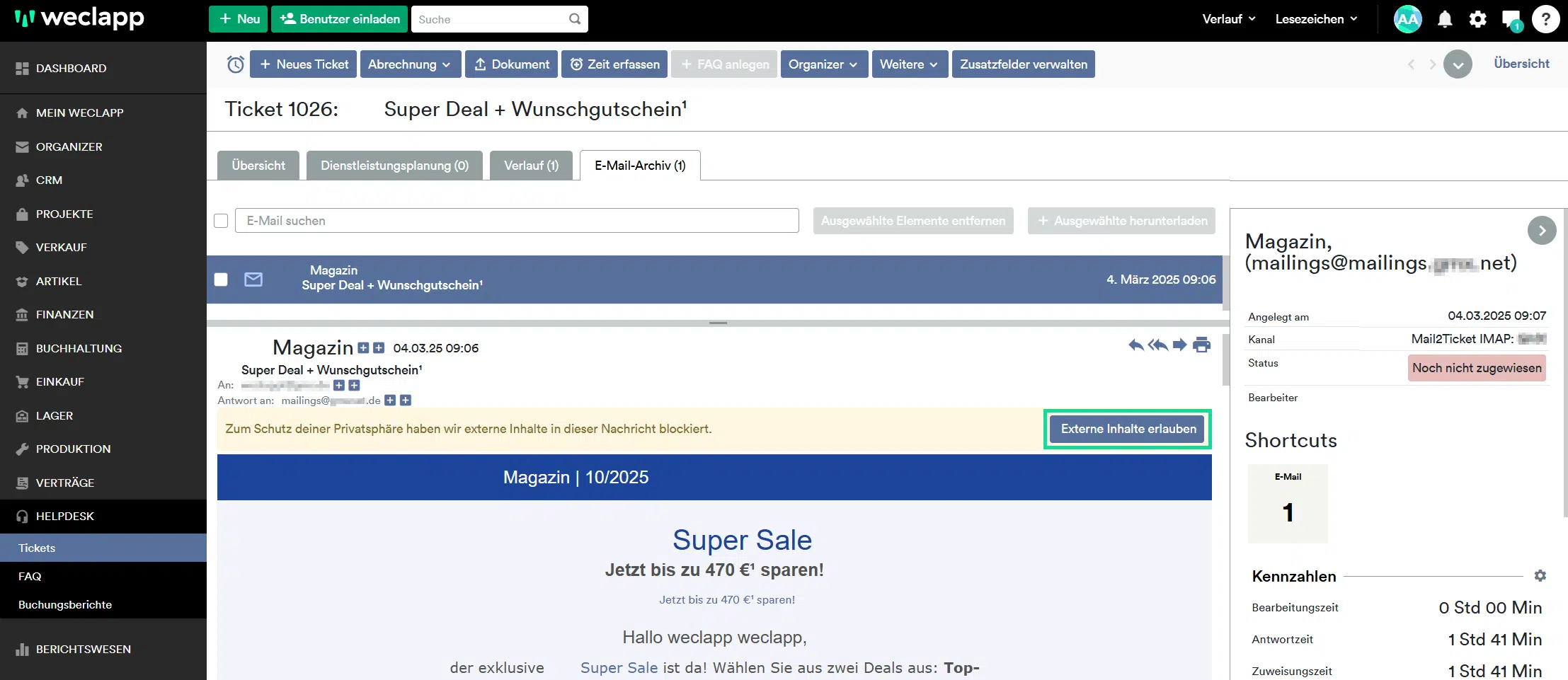Externe Inhalte in E-Mails sind z.B. Bilder, Schriftarten, Videos oder Tracking-Pixel. Mit diesen Inhalten kann festgestellt werden, ob und wann eine E-Mail geöffnet wurde. Weiterhin kann damit das Nutzerverhalten analysiert werden, um gezielte Werbung oder Marketingmaßnahmen zu planen. Um deine Sicherheit und Privatsphäre zu schützen, solltest du dir nur von vertrauenswürdigen Absendern oder Domains externe Inhalte anzeigen lassen.
In weclapp kannst du einstellen, ob dir solche Inhalte angezeigt werden sollen.
Externe Inhalte im Organizer
Im Organizer kannst du in weclapp deine E-Mails öffnen und anschauen. Standardmäßig werden hier externe Inhalte nicht nachgeladen, sondern nur als Links dargestellt. Mit dem Button “Externe Inhalte erlauben” hast du mehrere Möglichkeiten:
- “Externe Inhalte in dieser Nachricht erlauben”: Erlaube die externen Inhalte in der geöffneten E-Mail.
- “Externe Inhalte für “E-Mail-Adresse” immer erlauben”: Erlaube die externen Inhalte für alle E-Mails, die von der vorliegenden Adresse versendet werden.
- “Externe Inhalte für “Domain Name” immer erlauben”: Erlaube die externen Inhalte für alle E-Mails, die von Adressen der vorliegenden Domain versendet werden.
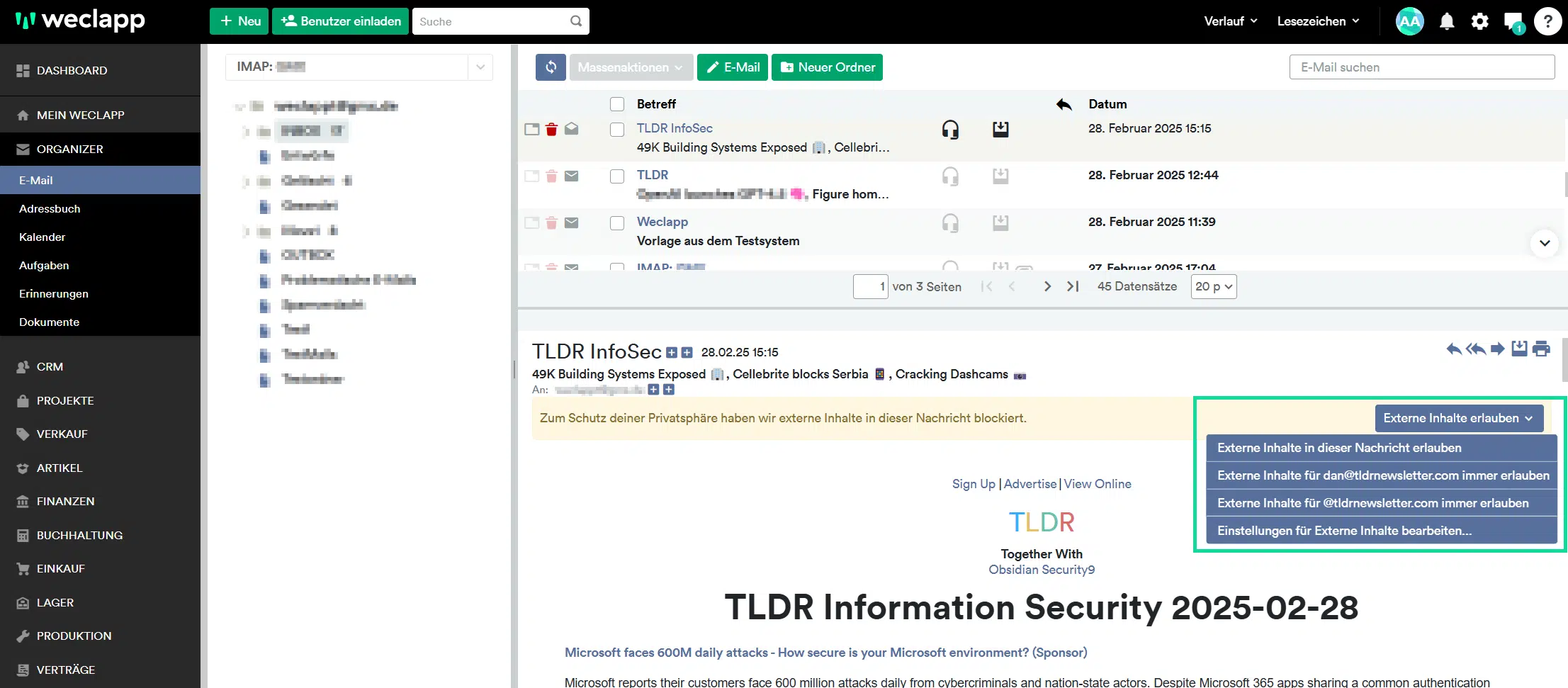
Unter “Einstellungen für Externe Inhalte bearbeiten” kannst über den Tab “Externe Inhalte” E-Mail- oder Domain-Adressen hinzufügen, sodass externe Inhalte von diesen immer erlaubt sind. Ausnahmen, die du in den E-Mails wählst werden automatisch in den E-Mail-Einstellungen in “Meine Einstellungen” hinterlegt und können nachträglich angepasst werden. Diese sogenannte “Ausnahmeliste für externe Inhalte” gilt immer nur für den jeweiligen E-Mailaccount, auf dem die Ausnahmen angelegt wurden.
Externe Inhalte in Helpdesk-Tickets
Deine Tickets, die aus E-Mails erstellt wurden, zeigen standardmäßig die externen Inhalte an. Über Globale Einstellungen -> Helpdesk -> Mail2Ticket kannst für deine angelegten E-Mail Konten die Einstellung “Externe E-Mail-Inhalte anzeigen” verwalten.
Archivierte E-Mails
In archivierten E-Mails werden externe Inhalte standardmäßig nicht angezeigt. Mit dem Button “Externe Inhalte erlauben” kannst du sie dir anzeigen lassen. Nach Neuladen der Seite ist diese Auswahl wieder zurückgesetzt.